
还在用微信、QQ 截图?这款免费截图 App,功能超多,效率更高
截图是网上冲浪中必不可少的操作,大多数人可能用的是社交软件提供的截图功能,也有人用着系统自带截图工具,但它们大多只做到了基本的截取和标注功能,对于我们的更多需求并不能满足。
所以有越来越多的开发商切入这个市场。比如 Mac 上的长截图《Paparazzi!》,转换为图层的《ScreenShot PSD》,主打阴影和长截图的《Xnip》,也有在 Windows 上全能的《Snipaste》,强大的《ShareX》。

今天,就再给大家推荐一款完全免费截图软件,包含了几乎所有你需要的截图功能。它就是 Mac 上著名的系统功能软件《BetterAndBetter》的开发商推出的《iShot》。
《BetterAndBetter》是一款集合了多个 macOS 小功能的软件,给个公式:
《BetterAndBetter》 = 窗口管理神器《Spectacle》+复制粘贴扩展应用《PopClip》+触控板增强应用《BetterTouchTool》+系统拖拽增强工具《FilePane》+网络流量控制工具《TripMode》
你若用过其中任意一款,就会知道这家开发商做的 app 有多么细致。那么,它出的《iShot》究竟体验会让我们失望吗?跟着 A 君一起来看看吧。
基础功能
系统自带的截图工具没有标注功能,想必是大家更愿意选择微信截图的一大理由,而这一点在《iShot》上的表现也非常好。
除了自动吸附窗口、圆角矩形截图、圆形截图、文字、涂鸦、箭头(可改为宽度一样)、文字等,还可以用数字快捷键直接使用对应的功能,进一步提高标注效率。
怕记不住快捷键?没关系,当你的移动光标停留在对应功能上时,《iShot》会有相应的提示和快捷键快速更改选项。

进阶功能
如果只是标注,那么《iShot》和微信截图似乎也没有太大的不同。没让人失望的是,《iShot》还有更多好用的功能。
设想一个场景,你需要利用步骤标注工具,帮助别人清晰且快速地了解操作步骤。
比如教别人怎么用《Keynote》做「神奇移动」。过去你可能得通过电话或语音讲解,或是截几张小图配以文字解释,再或者用文本工具或铅笔工具涂鸦。但用了下图的步骤标注功能,一张简洁美观的步骤详情截图就能轻易完成。

此外,《iShot》的高亮功能帮助接收方一眼看到重点。
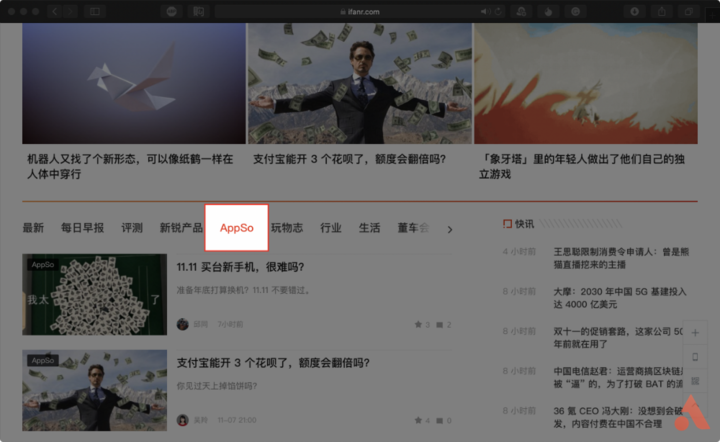
矩形毛玻璃效果能够提高打码效率,隐藏信息时候再也不需要涂抹半天马赛克了。
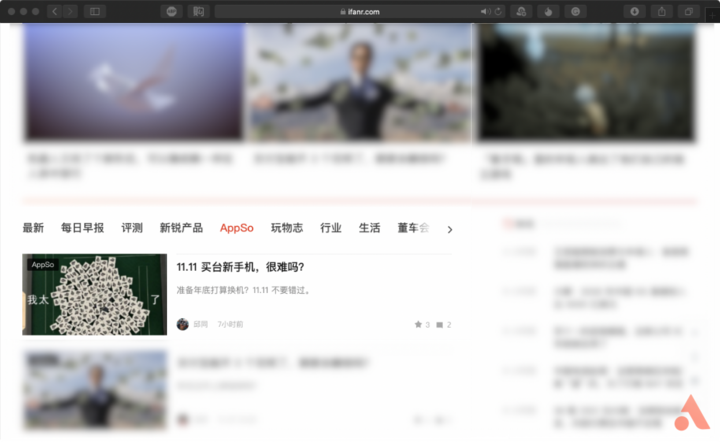
长截图和延迟截图也都不在话下。任何可上下滑动的窗口,均可使用《iShot》进行长截图,包括网页、《QQ》聊天窗口等。而延迟截图可自定义最久 20 秒后自动截图。
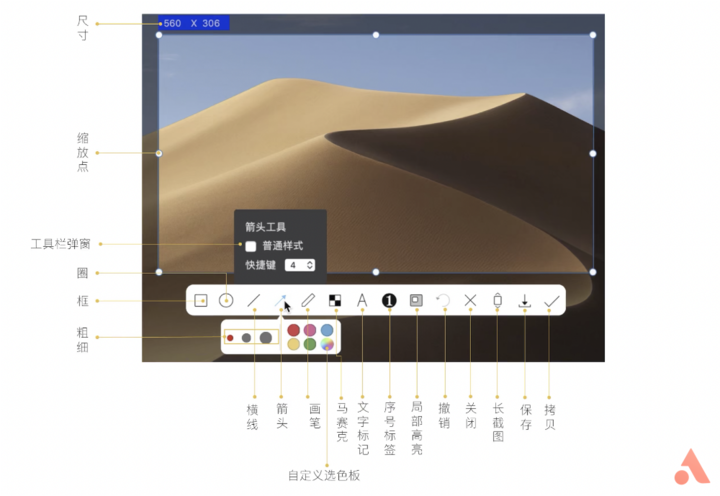
▲ 《iShot》功能详解。图片来自:App Store
对比腾讯系截图软件
对于绝大多数人来说,截图基本上靠的是《微信》和《QQ》提供的功能。
两者的截图功能是一样的,有矩形、圆形、箭头、画笔、马赛克、文字和标签功能。《iShot》的基础功能与之相比,更为出色的地方在于可以用快捷键进行标注。
不过,《QQ》截图中的识图功能倒是一个小惊喜,通过 OCR 可以将图中文字转换为文本,进行复制粘贴使用,且识别到为英文还能直接翻译。
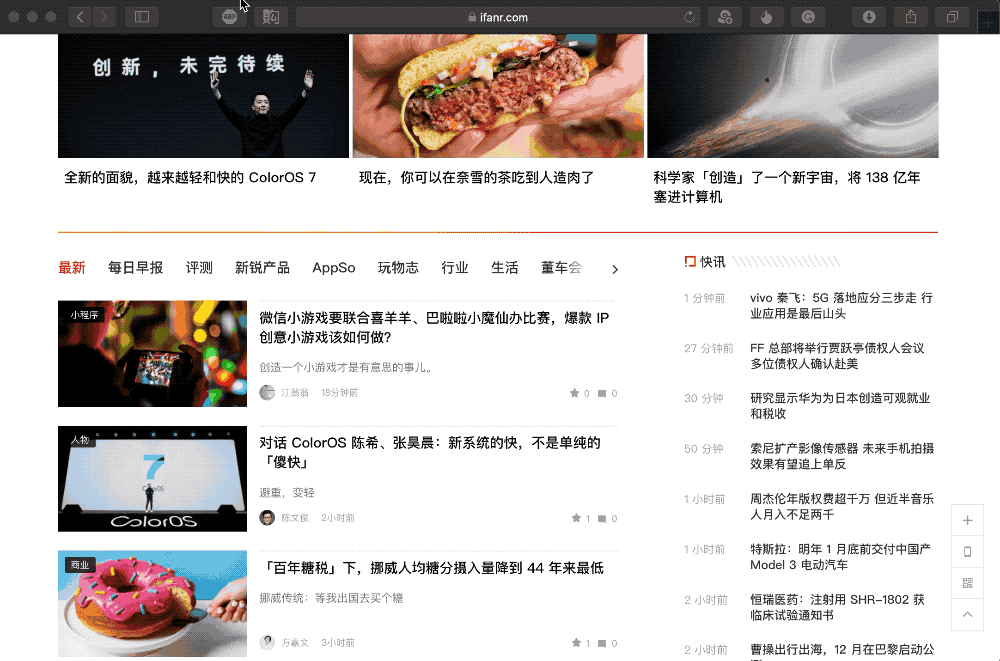
少有人知的是,腾讯还在 macOS 平台上上架过一款名叫《截图》的截图软件。作为一个独立软件,自然比《微信》和《QQ》的截图功能更加强大。除了拥有他们所有的标注功能以外,它还能添加表情包。
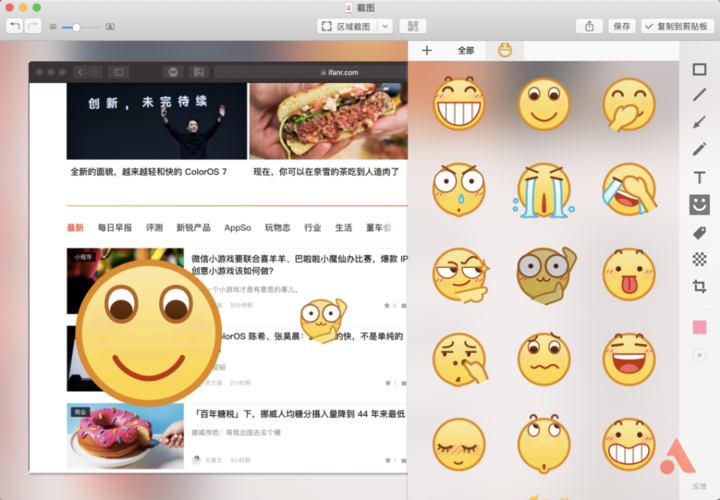
遗憾之处也有,《截图》的表情包本来可以添加外部表情,也能进行二维码分享。但因最近一次更新还停留在 2 年前,这些功能都无法使用了。
下面,让我们用一张图来总结下这四个软件的功能对比吧。
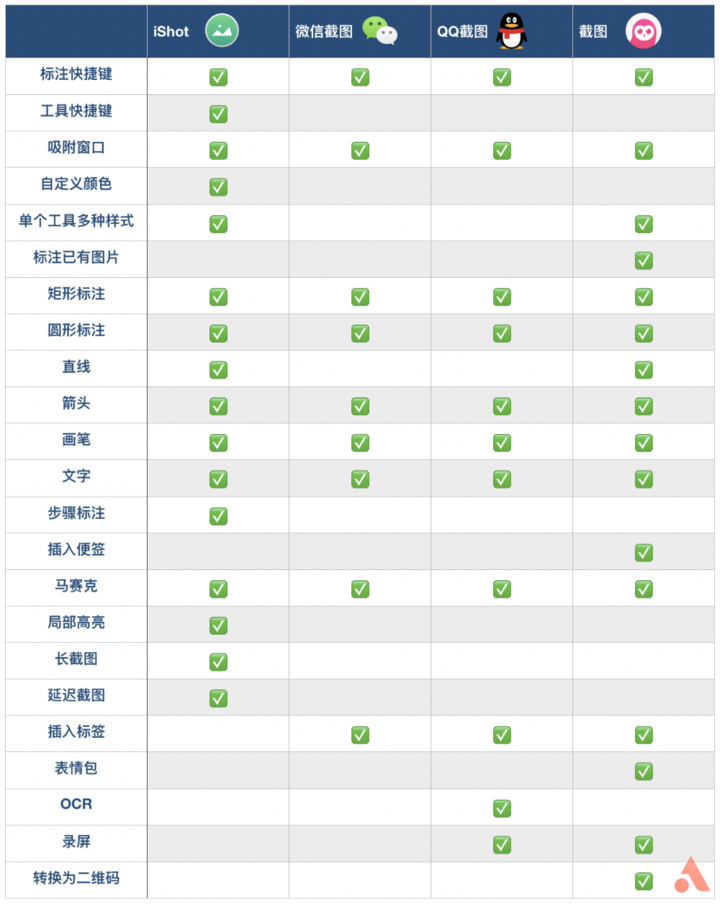
从功能对比和实际使用出发,腾讯系软件更满足日常简单的截图需求,不过一旦你有更进一步的截图需求,或者是为了提高标注效率,获得更多截图功能的话,《iShot》会是你更好的选择。
以上就是《iShot》的全部介绍,它和其余三款腾讯系软件一样,免费使用,值得一试。
















